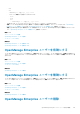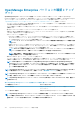Users Guide
Table Of Contents
- Dell EMC OpenManage Enterprise について
- OpenManage Enterprise 内のセキュリティ機能
- OpenManage Enterprise の導入と管理
- OpenManage Enterprise をお使いになる前に
- OpenManage Enterprise グラフィカルユーザーインタフェースの概要
- OpenManage Enterprise ホームポータル
- すべてのデバイスの管理
- デバイスのグループ化
- 静的デバイスグループの作成または編集
- クエリデバイスグループの作成
- 静的子グループのデバイスの追加または編集
- 静的またはクエリ動的グループの子グループの名前の変更
- 静的またはクエリグループのクローン作成
- 新しいグループへのデバイスの追加
- 既存グループへのデバイスの追加
- OpenManage Enterprise からのデバイスの削除
- OpenManage Enterprise からのデバイスの除外
- ファームウェアベースラインを使用したデバイスファームウェアのアップグレードまたはダウングレード
- ファームウェアソースの選択
- 個々のデバイスのファームウェアバージョンのロールバック
- デバイスインベントリの更新
- デバイスステータスの更新
- 1 台のデバイスのインベントリのエクスポート
- デバイスリスト
- シャーシとサーバにおける追加アクションの実行
- MX7000 シャーシに対して表示されるハードウェア情報
- すべてまたは選択したデータのエクスポート
- デバイスの表示と設定
- デバイスの管理アプリケーション iDRAC の開始
- 仮想コンソールの起動
- デバイスのグループ化
- デバイスファームウェアの管理
- デバイス設定テンプレートの管理
- デバイス設定コンプライアンスベースラインの管理
- コンプライアンステンプレートを使用したデバイスコンプライアンスの監視
- デバイスのアラートの監視
- 監査ログの管理
- デバイスコントロール用ジョブの使い方
- 監視または管理のためのデバイスの検出
- デバイス検出ジョブの作成
- デバイス検出のためのプロトコルサポートマトリックス
- デバイス検出ジョブの詳細の表示
- デバイス検出ジョブの編集
- デバイス検出ジョブの実行
- デバイス検出ジョブの停止
- .csv ファイルからデータをインポートして複数のデバイスを指定
- デバイスをグローバルに除外する
- サーバ検出ジョブを作成するための検出モードの指定
- サーバ用にカスタマイズされたデバイス検出ジョブプロトコルの作成 - 検出プロトコルの追加設定
- シャーシ検出ジョブを作成する検出モードの指定
- デルのストレージおよびネットワークスイッチ検出ジョブを作成するための検出モードの指定
- SNMP デバイス用のカスタマイズしたデバイス検出ジョブプロトコルの作成
- 複数のプロトコル検出ジョブを作成する検出モードの指定
- デバイス検出ジョブの削除
- Windows または Hyper-V サーバ検出のための HTTPS モードでの WS-Man の有効化
- デバイスインベントリの管理
- デバイス保証の管理
- レポート
- MIB ファイルの管理
- OpenManage Enterprise アプライアンス設定の管理
- OpenManage Enterprise のネットワーク設定
- OpenManage Enterprise ユーザーの管理
- OpenManage Enterprise ユーザーを有効にする
- OpenManage Enterprise ユーザーを無効にする
- OpenManage Enterprise ユーザーの削除
- ディレクトリサービスの削除
- ユーザーセッションの終了
- 役割ベースの OpenManage Enterprise ユーザー権限
- OpenManage Enterprise ユーザーの追加と編集
- OpenManage Enterprise ユーザーのプロパティの編集
- AD および LDAP グループのインポート
- OpenManage Enterprise でのディレクトリサービスの統合
- ログインセキュリティのプロパティの設定
- セキュリティ証明書
- コンソールプリファレンスの管理
- 着信アラートの管理
- SNMP 資格情報の設定
- 保証設定の管理
- OpenManage Enterprise バージョンの確認とアップデート
- リモートコマンドとスクリプトの実行
- OpenManage Mobile の設定
- その他の参照情報およびフィールドの説明

行する必要があります。「ディレクトリサービスで使用する Active Directory グループの追加または編集」を参照してくだ
さい。
5. 必要に応じて、手順 3 と 4 を繰り返します。
6. インポート をクリックします。
ディレクトリグループがインポートされ、ユーザーのリストに表示されます。ただし、これらのグループ内のすべてのユーザーが
それぞれのドメインユーザー名と資格情報を使用して OpenManage Enterprise へログインします。
たとえば john_smith というドメインユーザーは、複数のディレクトリグループのメンバーになることも、別の役割を割り当てられて
いるグループのメンバーになることもできます。この場合、ユーザーは、ユーザーがメンバーになっているすべてのディレクトリグ
ループの最高レベルの役割を受け取ります。
• 例 1:ユーザーは管理者、DM、および閲覧者役割を持つ 3 つのグループのメンバーです。この場合、ユーザーは管理者になりま
す。
• 例 2:ユーザーは 3 つの DM グループと 1 つの閲覧者グループのメンバーです。この場合、ユーザーは、3 つの DM 役割全体にわ
たるデバイスグループのユニオンにアクセスできる DM になります。
OpenManage Enterprise でのディレクトリサービス
の統合
ディレクトリサービスでは、コンソールで使用するために、AD または LDAP からディレクトリグループをインポートすることがで
きます。ディレクトリサービスを使用するには、次の手順に従います。
• ディレクトリ接続を追加します。「ディレクトリサービスで使用する Active Directory グループの追加または編集」を参照してく
ださい。
• ディレクトリグループをインポートし、グループ内のすべてのユーザーに特定の役割をマッピングします。「AD および LDAP グ
ループのインポート」を参照してください。
• DM ユーザーの場合は、ディレクトリグループを編集して、DM が管理できるグループを追加します。「OpenManage Enterprise ユ
ーザーの追加と編集」を参照してください。
ディレクトリサービスで使用する Active Directory グループ
の追加または編集
1. アプリケーションの設定 > ユーザー > ディレクトリサービス の順にクリックして、追加 をクリックします。
2. ディレクトリサービスへの接続 ダイアログボックスでは、デフォルトで AD が選択されており、ディレクトリタイプが Active
Directory(AD)であることが示されます。
メモ: ディレクトリサービスを使用して LDAP ユーザーグループを作成する場合は、「ディレクトリサービスで使用する
Lightweight Directory Access Protocol(LDAP)グループの追加または編集」を参照してください。
a) 接続先の AD ディレクトリ名を入力します。
b) ドメインコントローラの検索方法を選択します。
• DNS:メソッド ボックスには、ドメインコントローラの DNS のクエリのためのドメイン名を入力します。
• 手動:メソッド ボックスに、ドメインコントローラの FQDN または IP アドレスを入力します。サーバが複数ある場合
は、コンマで区切ってください。
c) ツールヒントの構文にしたがって、グループドメイン ボックスにグループドメインを入力します。
3. 詳細オプション セクションの場合:
a) デフォルトでは、グローバルカタログアドレスのポート番号 3269 が入力されています。ドメインコントローラアクセスの場
合は、ポート番号として 636 を入力します。
b) ネットワークタイムアウト時間と検索タイムアウト時間を秒単位で入力します。
c) SSL 証明書をアップロードするには、証明書の検証 を選択し、ファイルの選択 をクリックします。
接続のテスト タブが表示されます。
4. 接続のテスト をクリックします。
5. ダイアログボックスで、接続先のドメインのユーザー名とパスワードを入力します。
6. 接続のテスト をクリックします。
ディレクトリサービス情報 ダイアログボックスに、正常に接続したことを通知するメッセージが表示されます。
7. Ok をクリックします。
8. 終了 をクリックします。
OpenManage Enterprise アプライアンス設定の管理 105